Карактеристике ЛангЦхаин-а
Питхон модул под називом ЛангЦхаин нуди помоћ из кутије за креирање НЛП апликација које користе ЛЛМ. Уз коришћење великих језичких модела, програмери сада могу да развијају апликације које су раније биле немогуће. Осим ефикасности ЛЛМ-а за обављање задатака, они можда неће бити толико ефикасни када је у питању извршавање задатака за које је потребно дубоко знање из домена. ЛЛМ могу да решавају задатке који су општи и не захтевају широке информације. На пример, ако желимо да ЛЛМ обављају задатак за неку специфичну област као што су архитектура или медицина, она одговара на општа питања, али неће моћи да одговори на она која захтевају стручно знање.
Једна од најмоћнијих могућности ЛангЦхаина, између многих других, је изградња ланаца. Употреба ланаца, кључна карактеристика ЛангЦхаин-а, омогућава корисницима да интегришу многе компоненте у једну, кохезивну апликацију.
Сада ће бити демонстрирана инсталација ЛангЦхаин-а. Уверите се да имате инсталирану Питхон верзију 3.8.1 или новију или старију од верзије 4.0 пре него што почнете да радите са ЛангЦхаин-ом.
Инсталација ЛангЦхаин-а
Као што знамо далеко да је ЛангЦхаин Питхон библиотека. Да бисмо га искористили, прво морамо да креирамо развојно окружење са инсталираним Питхон-ом. За ово можете инсталирати било који Питхон ИДЕ. У овом водичу користимо Пицхарм ИДЕ. За рад са Питхон програмирањем, Пицхарм се показао као инклузивно окружење за интегрисани развој.
Пицхарм ИДЕ треба да се преузме и инсталира на нашој машини као први корак. Инсталациони пакет за ПиЦхарм се може набавити на веб локацији ЈетБраинс. Након преузимања пакета, потребно је да покренемо инсталатер. Можете почети да користите Пицхарм ИДЕ на машини када се процес подешавања заврши.
Када се Пицхарм покрене, кликните на „датотеку“ у горњем левом менију и изаберите „Нови пројекат“ и из падајућег менија. Подразумевано, ово генерише нову датотеку пројекта у Питхон-у.
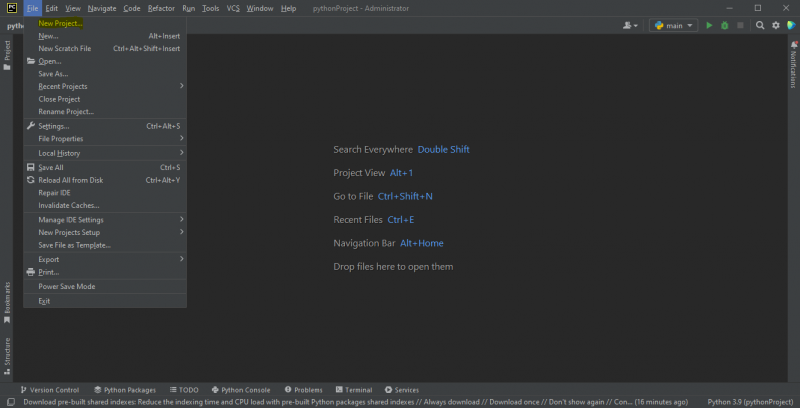
Видећете име пројекта и директоријум у прозору који се појави. Када притиснете дугме „Креирај“, пројекат почиње да се развија. Сада морамо да проверимо да ли је ЛангЦхаин већ инсталиран или не. Дакле, пишемо кључну реч „лангцхаин“ у новом пројекту. Показује грешку што значи да Питхонова библиотека ЛангЦхаин није инсталирана и морамо да је увеземо или да је инсталирамо.
Овде почиње главни задатак, а то је инсталација ЛангЦхаина. Постоје различите методе да се то постигне. Први и најлакши је да једноставно поставите курсор на кључну реч „лангцхаин“. Појавиће се оквир за дијалог који приказује опцију инсталирања ЛангЦхаин-а.
То је приказано на слици која се налази у наставку:

Или „кликните на опцију инсталације“ или притисните Алт+Схифт+Ентер тастере за почетак инсталације ЛангЦхаин пакета. Инсталација почиње у позадини и може се приметити у доњем десном углу Пицхарм интерфејса.
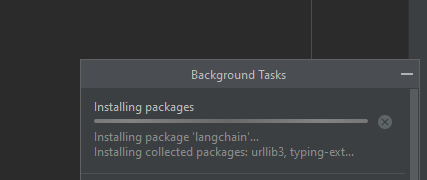
Потребно је неколико секунди да се заврши инсталација пакета.
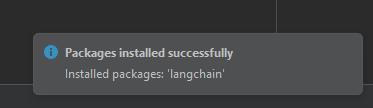
Чим се инсталација заврши, порука са упитом показује да ли је успела или не. Пакет је успешно инсталиран као што се види на претходној слици.

Сада можемо видети да је ЛангЦхаин Питхон модул инсталиран и увезен у наш пројекат.
Други начин да добијете ЛангЦхаин пакет је да га пронађете из опције „Питхон пакети“ у Пицхарм ИДЕ-у.
Пакет Питхон можете пронаћи на доњој траци са алаткама.

Једноставно кликните на њега да бисте открили траку за претрагу. Напишите име пакета као ЛангЦхаин. Ако је пакет већ инсталиран, биће приказан у менију „Инсталирано“. У супротном, наћи ћете га у ПИПИ. Питхон пакети се могу наћи у спремишту ПиПИ (Питхон Пацкаге Индек). Из њега можете пронаћи и инсталирати било који Питхон пакет.

Као што видите, укуцамо „лангцхаин“ у поље за претрагу и он се појављује у инсталираном подручју јер смо га већ инсталирали. Ако га раније немате, он вам даје опцију инсталације док бирате пакет.
На десној страни прозора можете да се померите надоле и прочитате документацију пакета.
Други метод за инсталирање ЛангЦхаин-а је увоз из извора. Веза за додавање пакета се види на претходној слици. Када кликнете на њега, појавиће се два избора: ФРОМ Версион Цонтрол и Дисц.
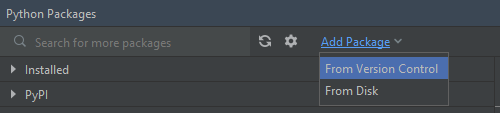
Можемо користити опцију контроле верзија ако желимо да се пакет инсталира из гит спремишта. Мора се навести путања циљног спремишта. Када треба да инсталирамо Питхон пакет са локалне машине, бирамо другу опцију која је са уређаја.
Све ове технике би вам помогле да инсталирате ЛангЦхаин модул у Питхон-у.
Ако имате Питхон већ инсталиран у вашем систему, можете да инсталирате ЛангЦхаин пакет преко терминала писањем команде пип:
$ пип инсталл лангцхаинОвде је пип инсталатер пакета за Питхон који вам омогућава да инсталирате пакете и библиотеке које нису укључене у стандардну библиотеку Питхон-а. Опција „инсталирај“ инсталира пакет у документ где је постављено виртуелно окружење, а ЛангЦхаин је име Питхон библиотеке коју морамо да инсталирамо.
Дакле, напишете ову команду на терминалу и притиснете тастер „Ентер“. Покретање ове команде једноставно инсталира пакет ЛангЦхаин у фасциклу виртуелног окружења ваше машине.
Закључак
Овај чланак вам у почетку пружа увод у ЛангЦхаин оквир. Употреба и значај ЛангЦхаин-а су укратко описани. Затим смо елаборирали неке атрибуте ЛангЦхаин модула. Затим смо направили свеобухватно упутство за инсталирање ЛангЦхаин Питхон оквира. Да бисмо инсталирали ЛангЦхаин из ИДЕ-а, који смо користили у Пицхарму, једноставно га добијамо из Питхон пакета. Инсталација преко терминала командом је такође објашњена у овом водичу.